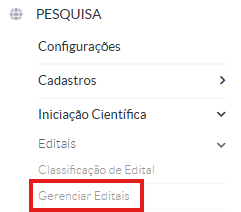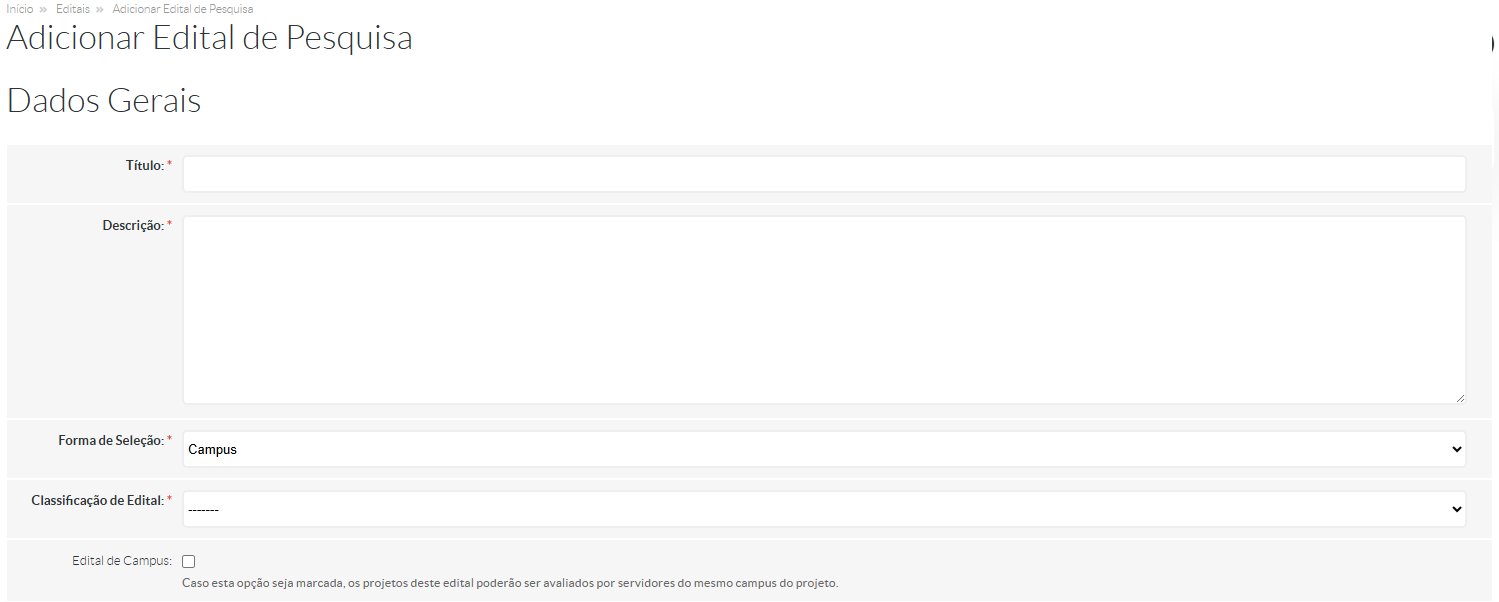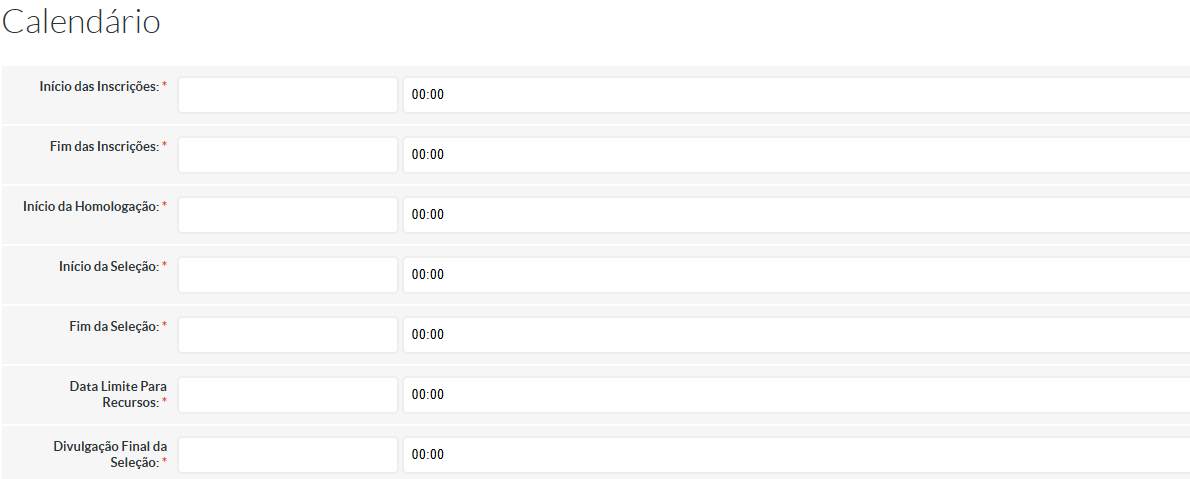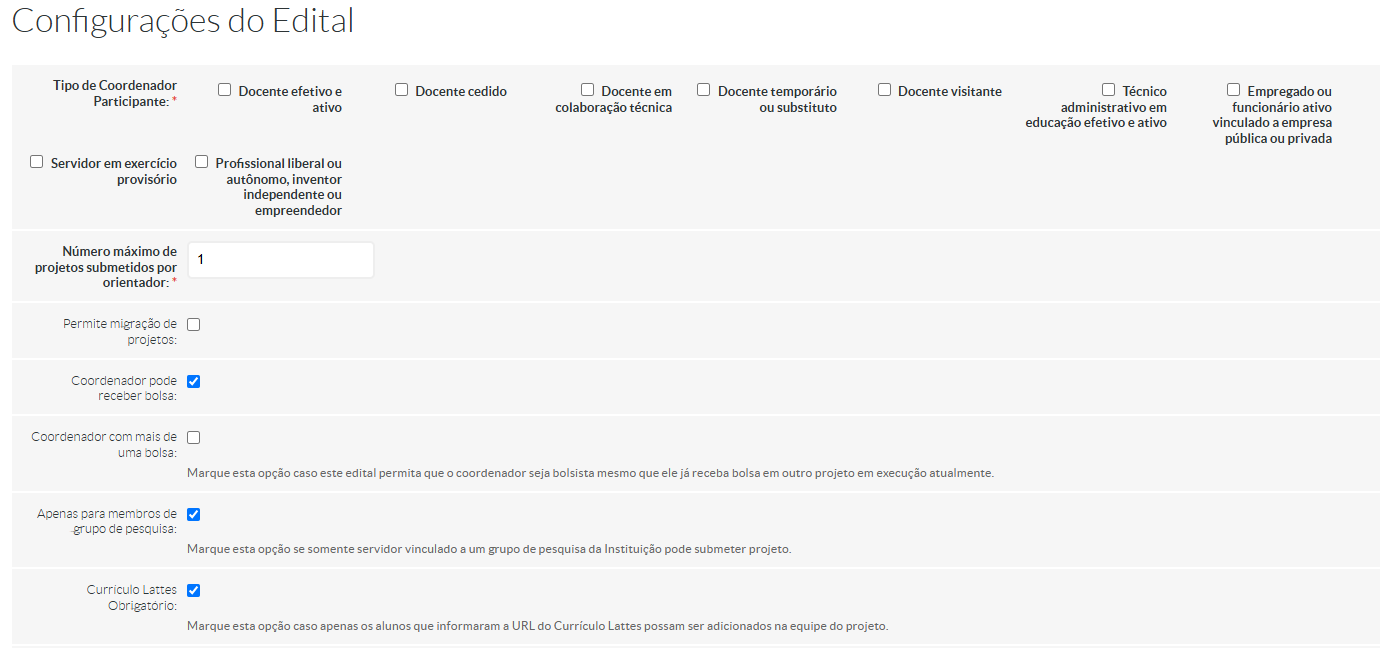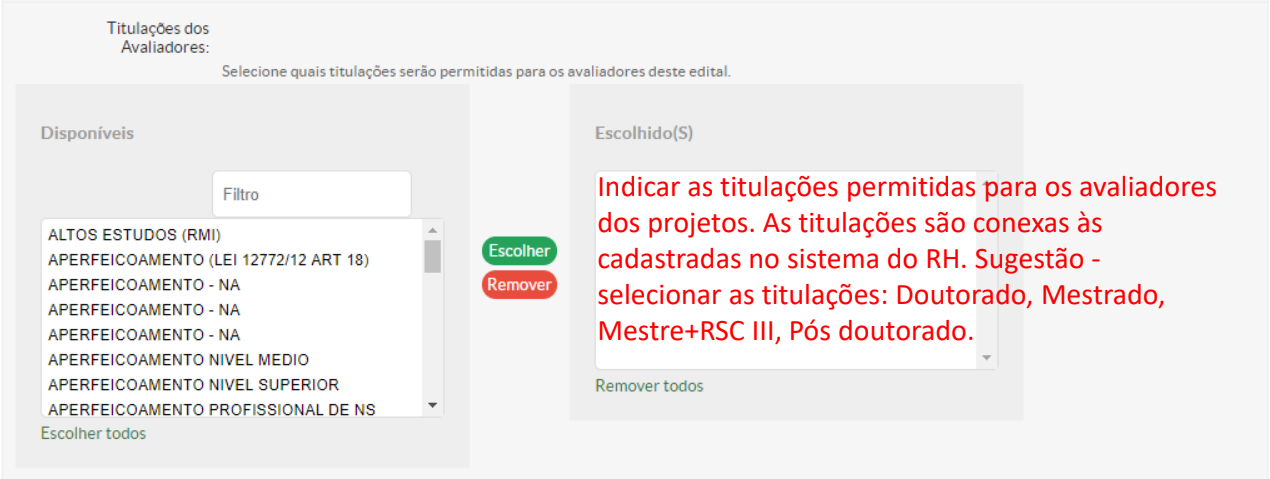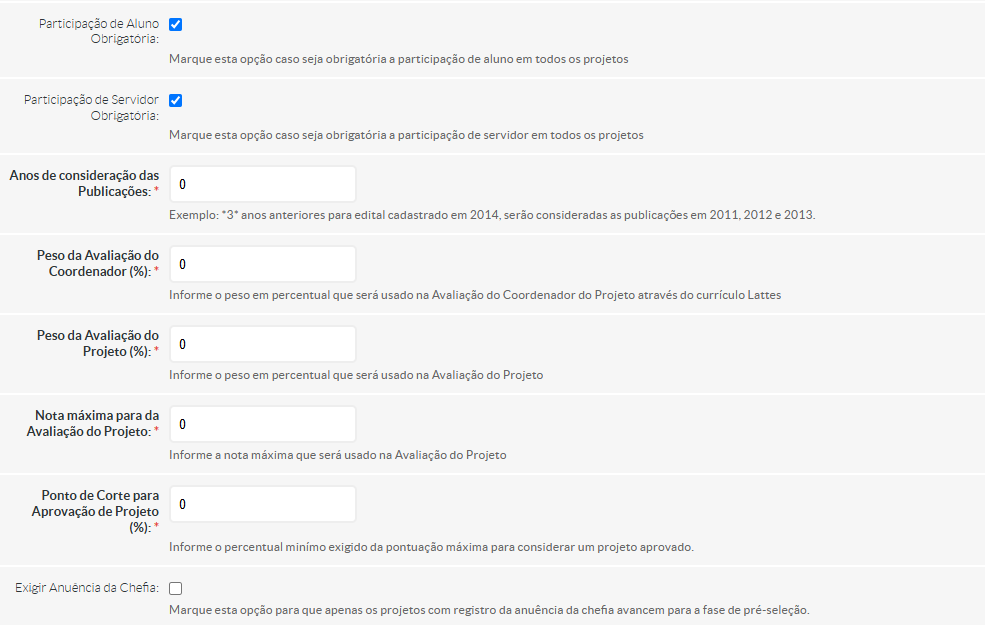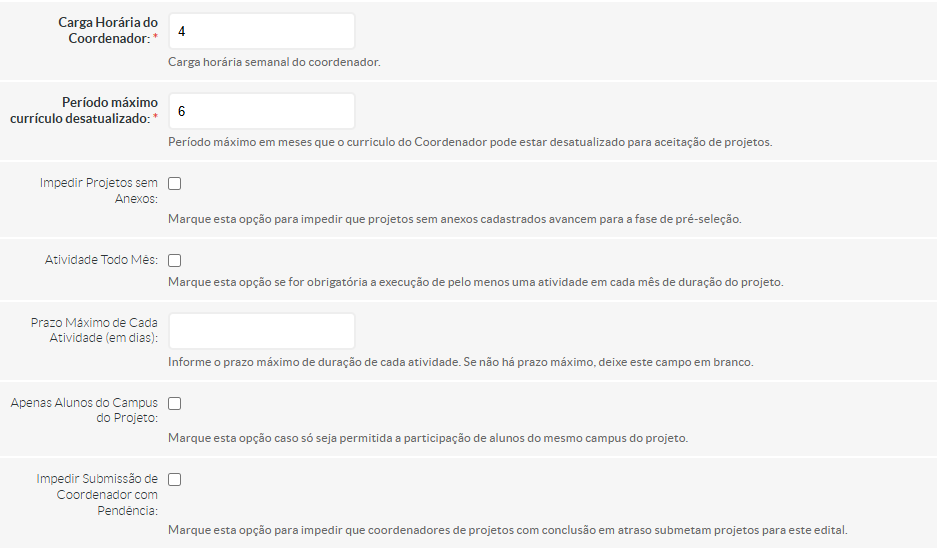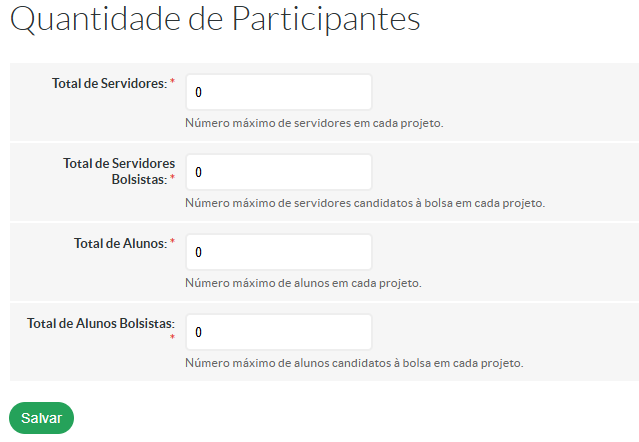Como adicionar o Edital de Pesquisa
- Localizar o item de menu PESQUISA >>> INICIAÇÃO CIENTÍFICA >>> EDITAIS >>> GERENCIAR EDITAIS:
- Clicar em ADICIONAR EDITAL >>> ADICIONAR EDITAL DE PESQUISA:
- Preencher os dados solicitados, conforme orientação:
Título: [ANO SIGLA DO CAMPUS] Nome do programa por extenso. Exemplo: [2025 JND] Programa Institucional de Bolsas de Iniciação Científica e Tecnológica do Instituto Federal de Educação, Ciência e Tecnologia de São Paulo
Descrição: Texto claro e sucinto. Exemplo: Processo seletivo de bolsas de iniciação científica do Programa Institucional de Bolsas de Iniciação Científica e Tecnológica do IFSP – Edição 2025
Forma de seleção: Manter a seleção de Campus
Classificação de Edital: Selecionar PIBIFSP
Edital de campus: Não selecionar essa opção.
A principal característica do Módulo Pesquisa são as etapas divididas por período de tempo. Na configuração do edital, torna-se necessário realizar o cadastro do calendário com rigor para as etapas serem seguidas de acordo com a linha temporal.
- Preencher todos os campos do calendário em ordem temporal de acontecimento:
Início das inscrições – data e horário em que o SUAP disponibilizará o edital e as inscrições poderão ser realizadas
Fim das inscrições – data e horário em que o SUAP finalizará as inscrições no edital
Início da homologação – data e horário em que o SUAP permite o Coordenador de Pesquisa a pré-selecionar os projetos submetidos no edital. Para que seja possível indicar avaliador nos projetos inscritos é preciso pré-selecionar os projetos. O fim do período de homologação é o início da seleção
Início da seleção – data e horário em que o SUAP permite que os avaliadores sejam indicados, assim como permite que as avaliações ocorram
Fim da seleção – data e horário em que o SUAP finalizará as permissões de avaliação dos projetos do edital
Data limite para recursos – data e horário em que o SUAP não aceitará mais os pedidos de recurso, após disponibilização do Resultado Preliminar
Divulgação final da seleção – data e horário em que o SUAP disponibilizará o Resultado Final
No período de pré-seleção/homologação, a CPI deve verificar se os projetos apresentam os requisitos para serem homologados.
Tipo de coordenador participante: selecionar DOCENTE EFETIVO E ATIVO, DOCENTE CEDIDO, DOCENTE EM COLABORAÇÃO TÉCNICA, DOCENTE TEMPORÁRIO OU SUBSTITUTO, DOCENTE VISITANTE, TÉCNICO ADMINISTRATIVO EM EDUCAÇÃO EFETIVO E ATIVO, SERVIDOR EM EXERCÍCIO PROVISÓRIO
Número máximo de projetos submetidos por orientador: indicar a quantidade permitida pelo edital.
Permite migração de projetos: selecionar essa opção
Coordenador pode receber bolsa: desmarcar a opção
Coordenador com mais de uma bolsa: não marcar a opção
Apenas para membros de grupos de pesquisa: desmarcar a opção
Currículo Lattes obrigatório: manter a seleção
Participação de aluno obrigatória: manter a seleção
Participação de servidor obrigatória: desmarcar a seleção. Nesse caso, o servidor que o Suap indicar no edital é a figura do colaborador e não do orientador.
Anos de consideração das Publicações: manter o 0 (zero)
Peso da Avaliação do Coordenador (%): manter o 0 (zero)
Peso da Avaliação do Projeto (%): indicar 100(%)
Nota máxima para Avaliação do Projeto: indicar 100
Ponto de Corte para Aprovação de Projeto (%): indicar 50(%)
Exigir Anuência da Chefia: não marcar essa opção
Carga Horária do Coordenador: manter a indicação de 4 (horas)
Período máximo currículo desatualizado: manter a indicação de 6 (meses). Contudo, pode ser alterado conforme edital PIBIFSP do campus
Impedir Projetos sem Anexos: não selecionar a opção
Atividade Todo Mês: não selecionar a opção
Prazo Máximo de Cada Atividade (em dias): deixar em branco
Apenas Alunos do Campus do Projeto: marcar a opção
Impedir Submissão de Coordenador com Pendência: marcar a opção
Total de servidores: indicar quantos colaboradores o edital permite. Não é necessário contabilizar o orientador
Total de servidores bolsistas: manter em 0 (zero)
Total de alunos: indicar 1 (um)
Total de alunos bolsistas: indicar 1 (um)
Por fim, clicar em SALVAR